02月26日
macでbitdefender(スーパーセキュリティZERO)、少しブルー

アマゾンで43%OFFで購入したスーパーセキュリティZERO Windows 10対応(Mac1年版付き)です。
スーパーセキュリティZEROはパッケージ版とダウンロード版がありました、ダウンロード版にはOSXという文字がないので、Mac用目的で購入される方はパッケージ版を購入した方が確実かと思います。
「要保管」の製品シリアル番号シートに3つ記載されています。
Windows版のメディアには目もくれず、BitDefenderエンジンのスーパーセキュリティMac版1年をMacBook Pro Retina Late 2012にインストールしました。
インストール自体は、問題なく完了しました。
インストールするまでが長かったです><
購入して初めてわかったことなんですが、スーパーセキュリティMac版1年版は、30日の体験版がありました。
体験版だから誰でもインストールできる?=>できないようです。スーパーセキュリティMac版1年版を購入した人だけの特典?のようです。
インストールしてから1日も経っていませんが、Parallelsと併用、少し問題がありそうです。
スーパーセキュリティMac版1年版のインストールと同じタイミングで、Parallels Desktop 11.1.3-32521をインストールしてしまいました。そのため、どっちが悪いのか判断ついていませんが、症状としては、
「Windowsソフトの動作が異常に遅く感じる」
です。
(まさかこんなことになるとは・・とほほ)
スーパーセキュリティMac版1年版の良かったところ
- Safari、Chrome、FireFoxのアドオンがあって、WEB保護されている感があります
- 30日体験版付きなので、やりようによっては、30日伸ばせるかもしれません
スーパーセキュリティMac版1年版のマイナスポイント?
- すごい簡潔な画面です。同じく設定も。人によってはプラスポイントかもしれません
- 検査している最中のCPU使用率高めです。MiniUSAGE調べでは、メニューバーに表示されている使用率が40% - 70%をウロウロしています。
- 断定はできませんが、Excel(Parallels)の右クリック書式設定等の動作がすごく緩慢になりました。Safari(Mac)、Visual Studio Code(Mac)などの動きは今まで通り速いです。
- Web Protection 0.2.25 Safari用 これ入れたら複数タブを開いている際、タブの切り替え、切り替えた後の表示が緩慢になりました。>< 今は外しています。
スーパーセキュリティMac版1年版のダウンロードからウィルス検査するところまでの道のりを以下で説明しています。
画像多いので、後ほどアップしながら書いていきます。
ソースネクストの公式ページにアクセスしてユーザー登録をする必要がありました。
http://www.sourcenext.com/
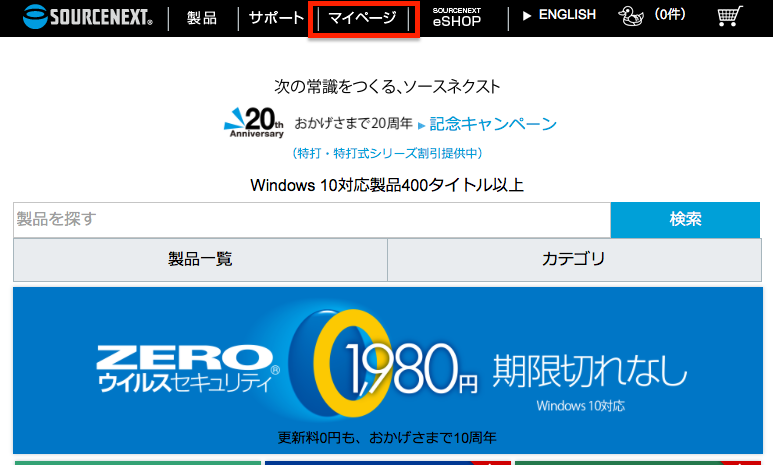
上部のマイページを選択します。
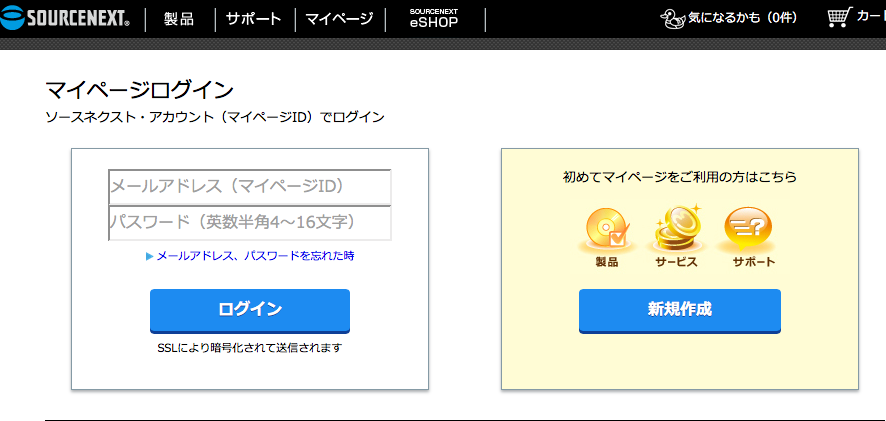
ユーザー登録は初めてだったので「新規登録」を選択しました。
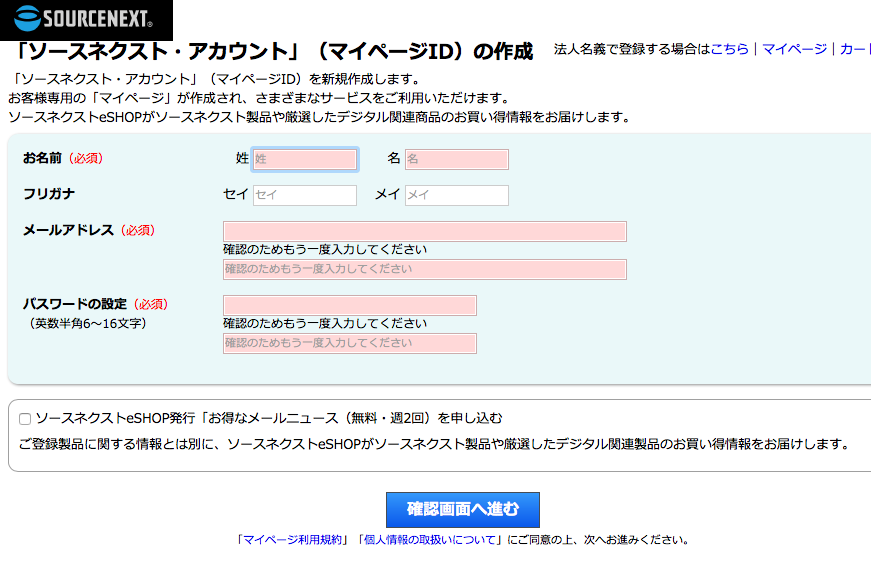
氏名、メールアドレス、パスワード等の個人情報を登録します。

登録が完了後、マイページを表示したスクリーンショットです。
自分の氏名が3か所表示されていました。(ちょっと多すぎw)
「製品のユーザー登録」を選択し、
購入したパッケージに付属するシリアルを見ながら、シリアル番号を登録します。
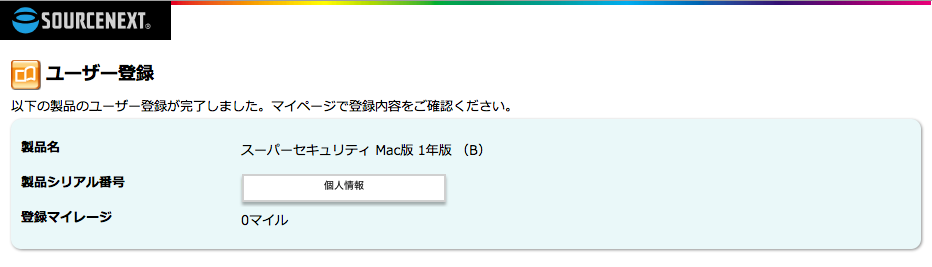
スーパーセキュリティ Mac版 1年版のシリアルを登録して、「完了」した画面のスクリーンショットです。
「マイページ」に戻ると、スーパーセキュリティMac版が登録されていることが確認できます。
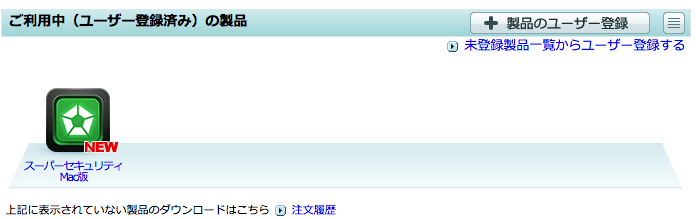
スーパーセキュリティMac版が NEW で登録されたマイページのスクリーンショットです。
画面の「スーパーセキュリティMac版」を選択します。
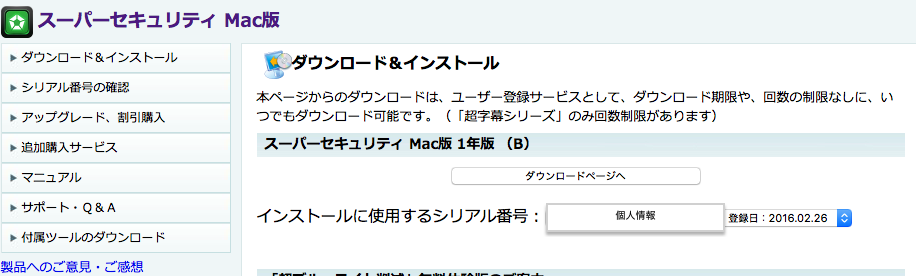
スーパーセキュリティMac版の専用ページに移動した直後のスクリーンショットです。
ダウンロード&インストール、シリアル番号の確認、アップグレード・割引購入、追加購入サービス、マニュアル、サポート・Q&A、付属ツールのダウンロードなどができます。
(ちなみにMac野郎なのかは、ダウンロードしかしてません)
「ダウンロードページへ」ボタンを選択します。
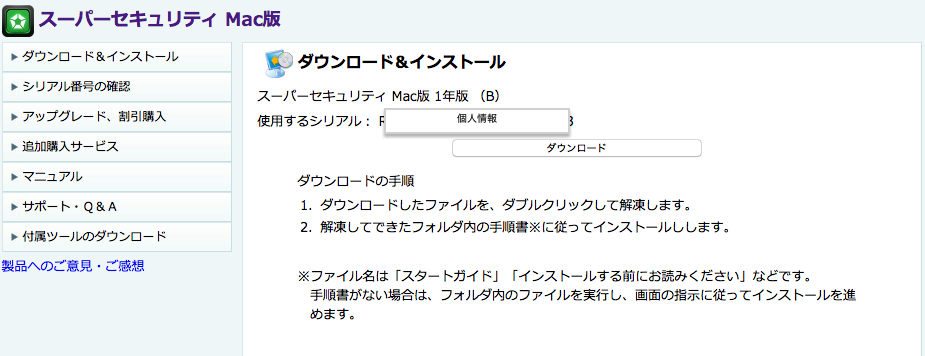
ようやくダウンロードできるページにたどり着けました。
「ダウンロード」ボタンを選択するとSS_Mac.dmg 154.7MBがダウンロードできました。
「ダウンロード」フォルダをファインダーで開いて、SS_Mac.dmgを選択します。
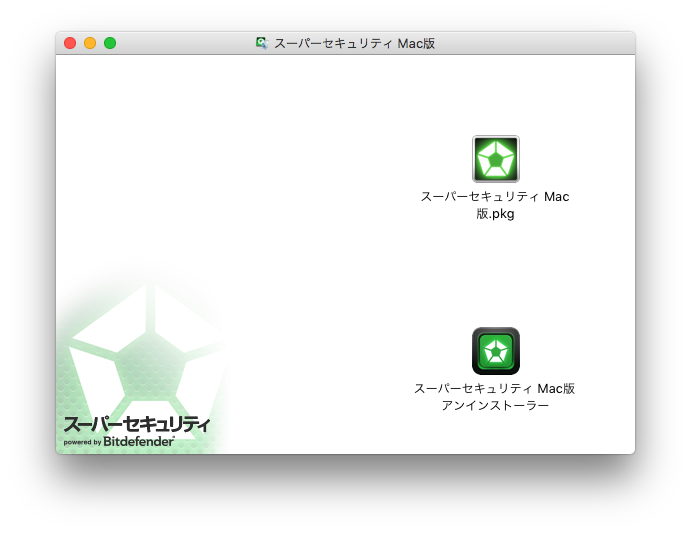
インストーラーが起動するので、「スーパーセキュリティMac版.pkg」を選択します。
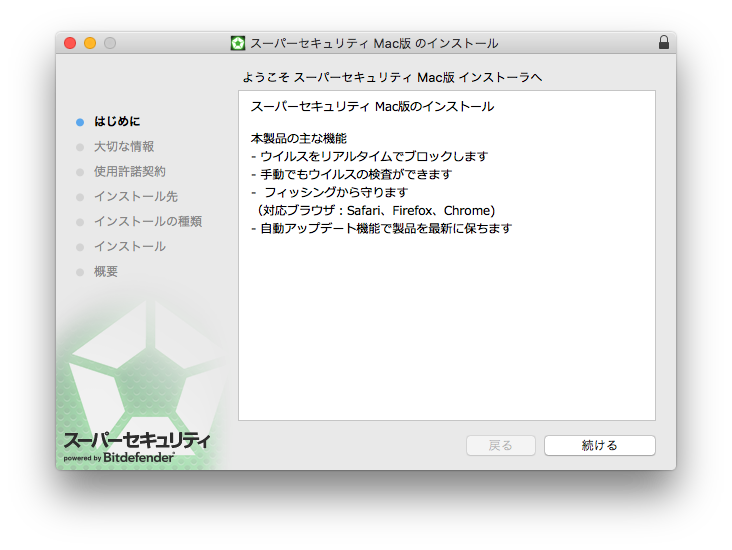
サクッと終わらせたいので、スクリーンショットもほどほどに、インストールしました。
インストール自体は、悩むところもなく、3分もかからず終了する感じです。
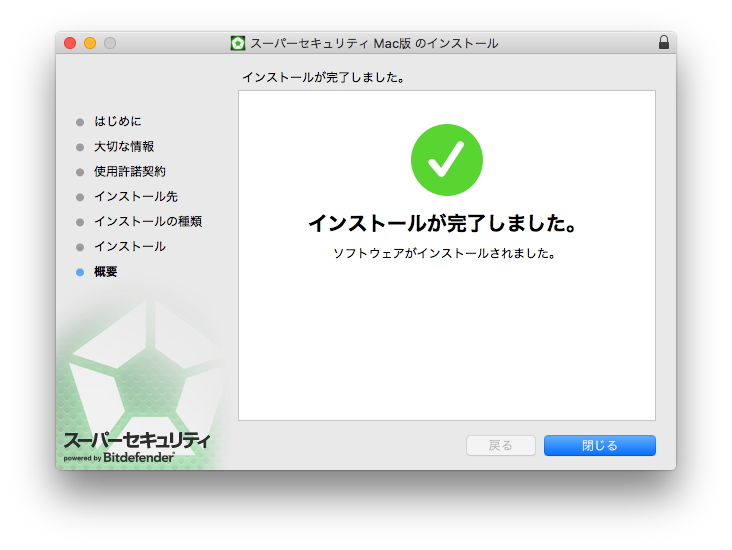
インストール完了です。
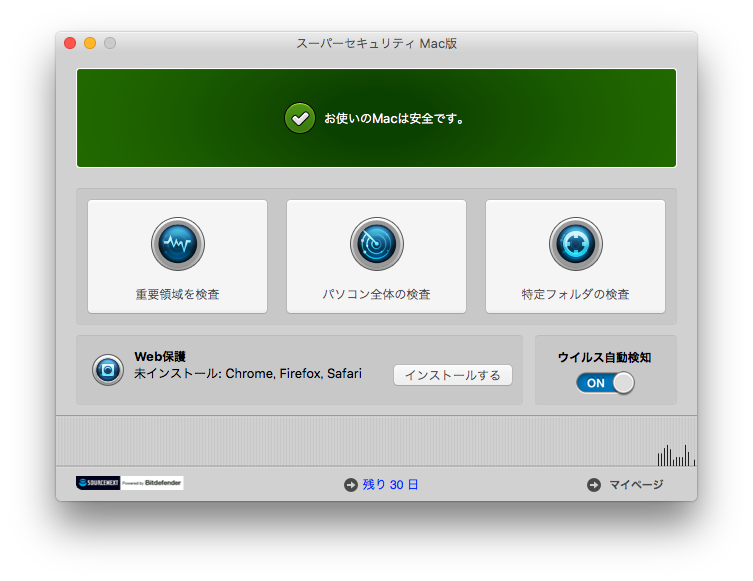
インストール直後に表示されたスーパーセキュリティZERO Mac版のメイン画面のスクリーンショットです。
スーパーセキュリティの設定は、初心者なら全く悩まなくていい感じです。
これはこれで良さですが、もう少し設定とか、あってもいいかもと感じるところもあります。
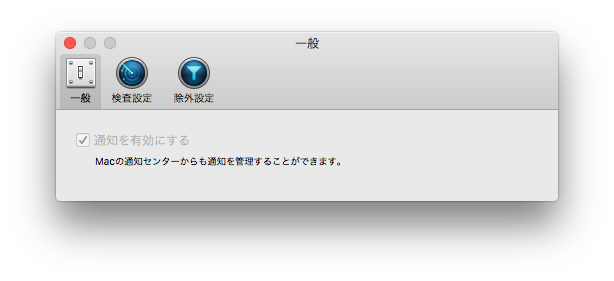
メニューの環境設定 一般タブのスクリーンショットです。「通知を有効にする」はONでグレーアウトされていて、OFFに変更できませんでした。
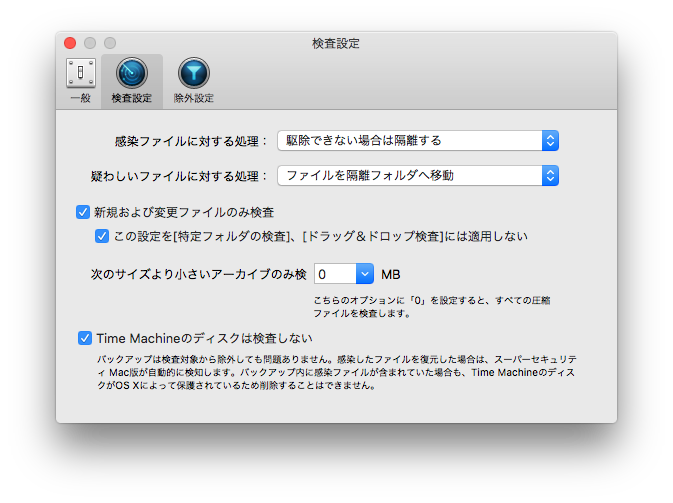
メニューの環境設定 検査設定タブのスクリーンショットです。
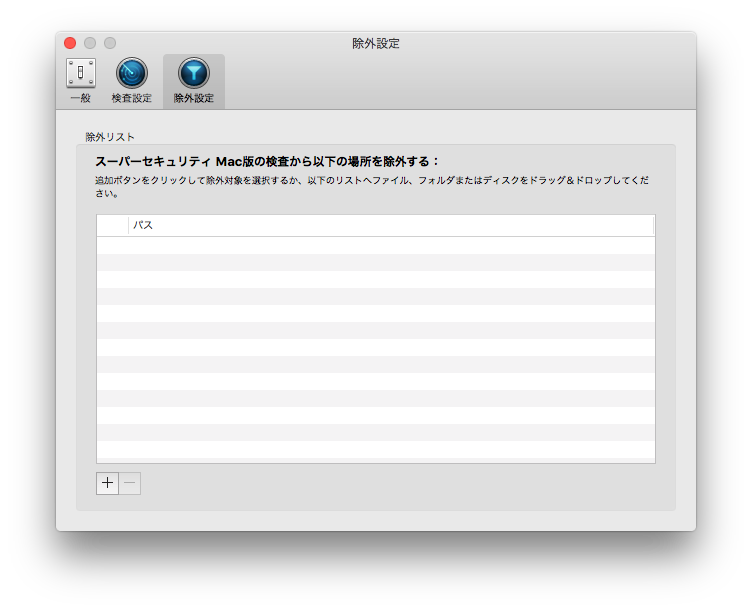
メニューの環境設定 除外設定タブのスクリーンショットです。+ボタンを選択するとファイル選択画面が表示されます。ディレクトリやボリュームを指定することができました。
メイン画面の下部に「=>残り30日」というリンクがあります。これを選択すると
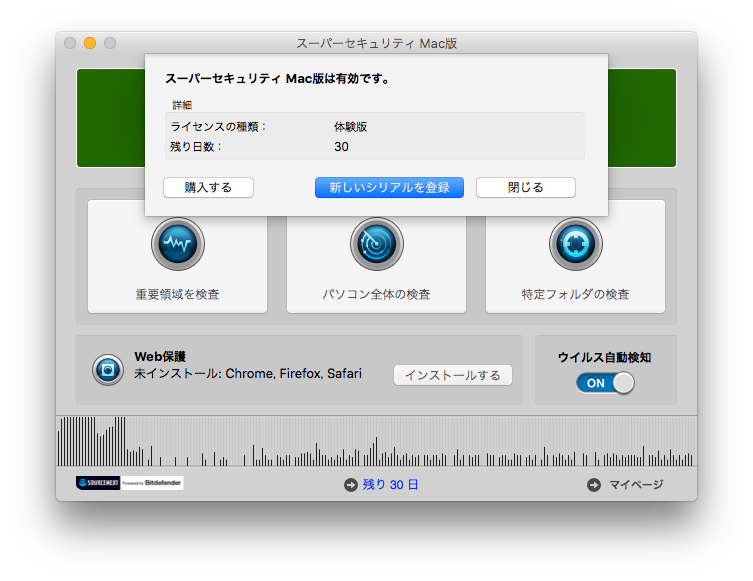
ライセンスの設定ができます。体験版と表示されているレア?なスーパーセキュリティMac版のスクリーンショットです。
「新しいシリアルを登録」ボタンを選択するとシリアルが入力できる画面に拡張されます。
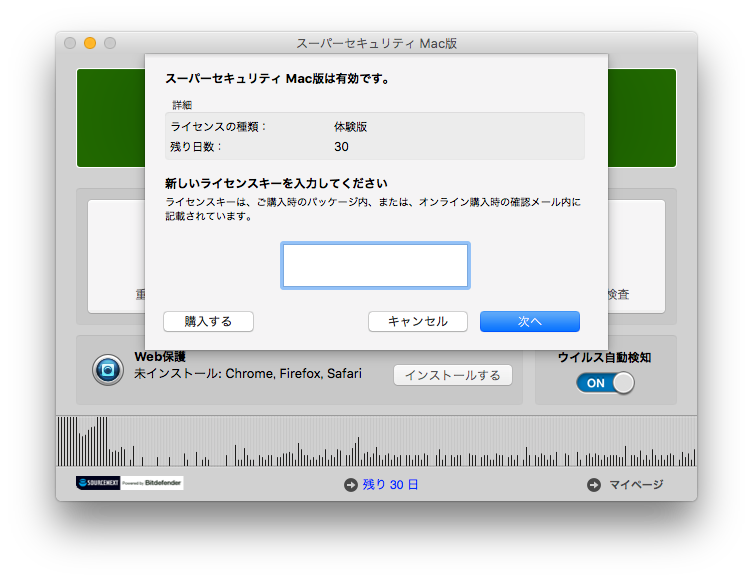
メイン画面にWeb保護「未インストール:Chrome、FireFox、Safari」と表示されています。
「インストール」ボタンを選択すると
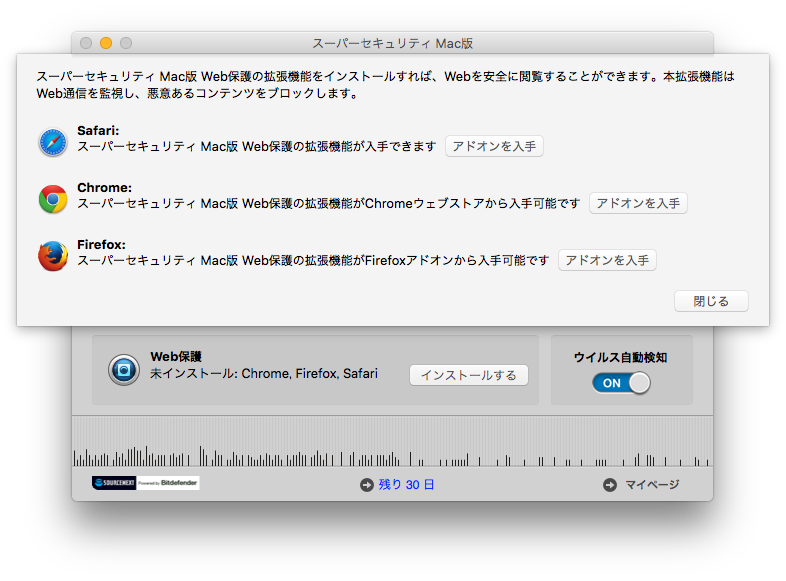
Chrome、FireFox、Safariの3つのブラウザ(今インストールしてあるブラウザだから表示されているのかもしれません、これ以外にも表示されるかどうかは未確認です)の拡張機能を入手するショートカットが表示されます。
Safariに入れるとこんな感じになります。
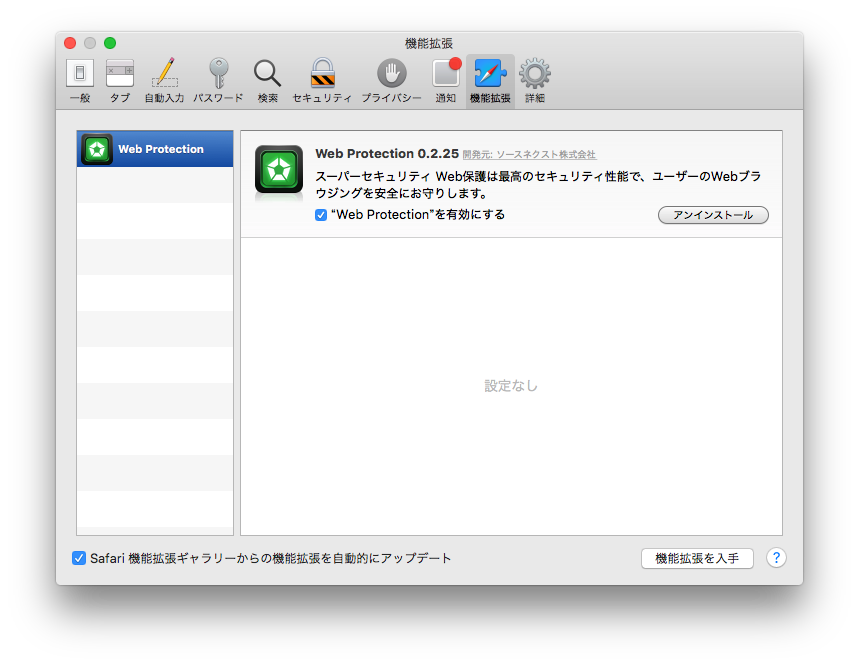
Safariの拡張機能をインストール後、複数タブを開いている状態でのタブ切り替え動作、Safariが非アクティブの状態からアクティブした際の動作が、とても遅くなりました。
遅さを言葉で表すと・・・
タブが切り替わる 「あれ、Safariの反応が遅い、レインボーカーソル、お、消えた・・・」
という感じです。
FireFox、Chromeのアドオンもインストールしていますが、この2つは今の所、普通です。
アドオンは、Chrome版が一番完成度が高かったです。Googleで検索した結果の一覧に赤(危ないサイト)、緑(安全なサイト)の印が表示されます。
「重要領域を検査」を選択すると、検査が即時開始されます。開始と同時にウィンドウが表示されます。
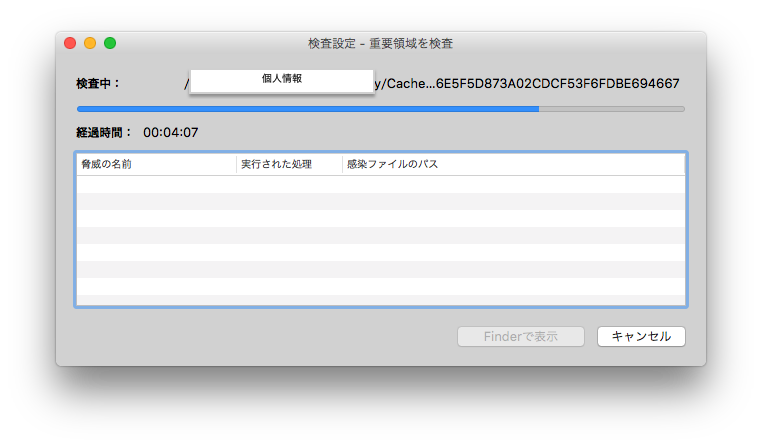
このウィンドウは閉じても、検査は継続されます。
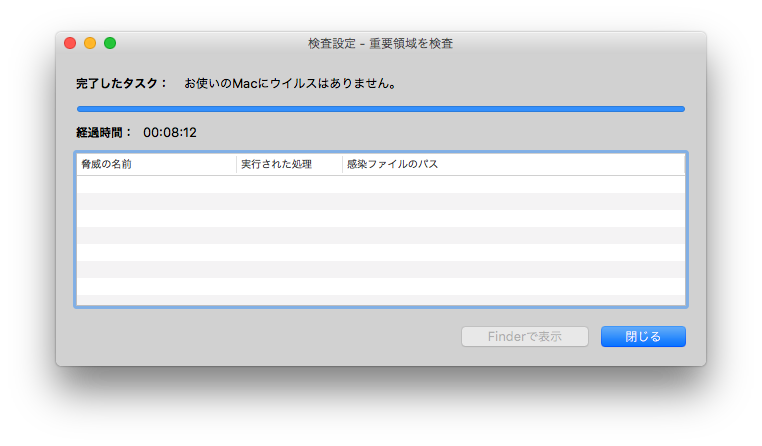
8分ほどで「重要領域を検査」は完了しました。
ウィルスは検出されませんでした。
参考までにminiUsage目視で、55%のCPU使用率、
プロセス単体では、BDLDaemon(おそらくこれがBitDefenderの本体)が 186%ぐらいを叩き出していました。
多分、心に引っかかっていることは、以下3点です。
スーパーセキュリティ Mac版(ビットディフェンダー)の動作の重さはあまり感じていません。
追伸:
引っかかっている部分、実はもう一点あります。
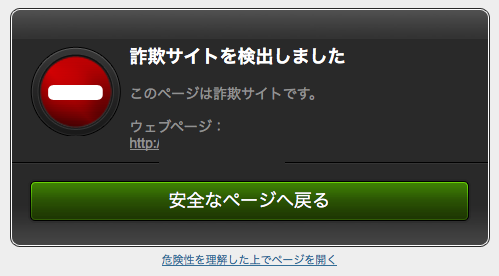
これたまに見ているWebサイト(ランキングのまとめ系)なんですが、ここを表示したところ「詐欺サイト」という警告が出てきて焦りました。
googleとかで調べられるので、チェックしてみたら特に問題ないようです。
誤判定っぽく感じています・・・どんな基準で判定しているのか、うまく探せませんでした。
今後、こういうのにドキドキしてしまいそうなのもちょっとマイナスポイントです。
PPS:
Parallelsがとっても遅くなる現象は、除外リストに
ユーザー登録の道のり・・・
ソースネクストの公式ページにアクセスしてユーザー登録をする必要がありました。
http://www.sourcenext.com/
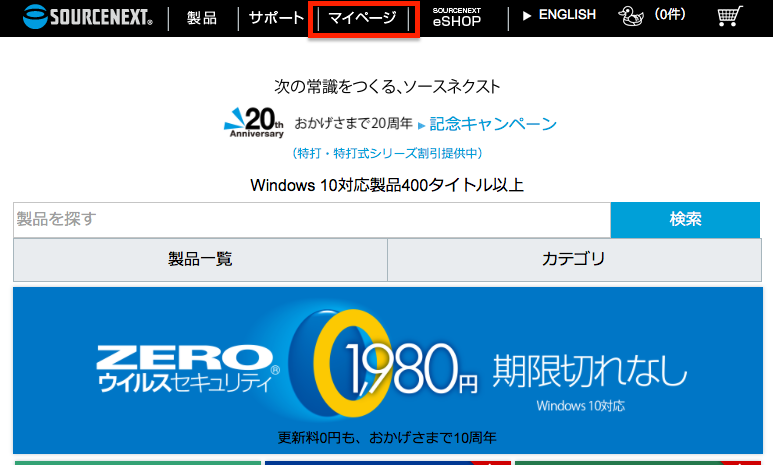
上部のマイページを選択します。
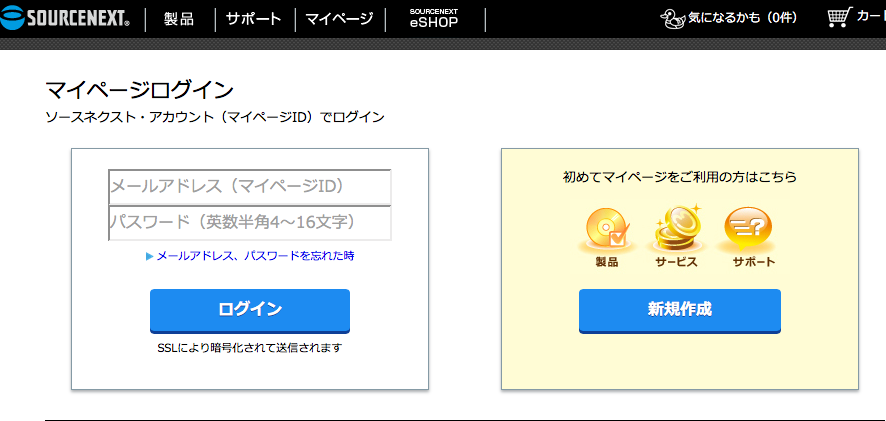
ユーザー登録は初めてだったので「新規登録」を選択しました。
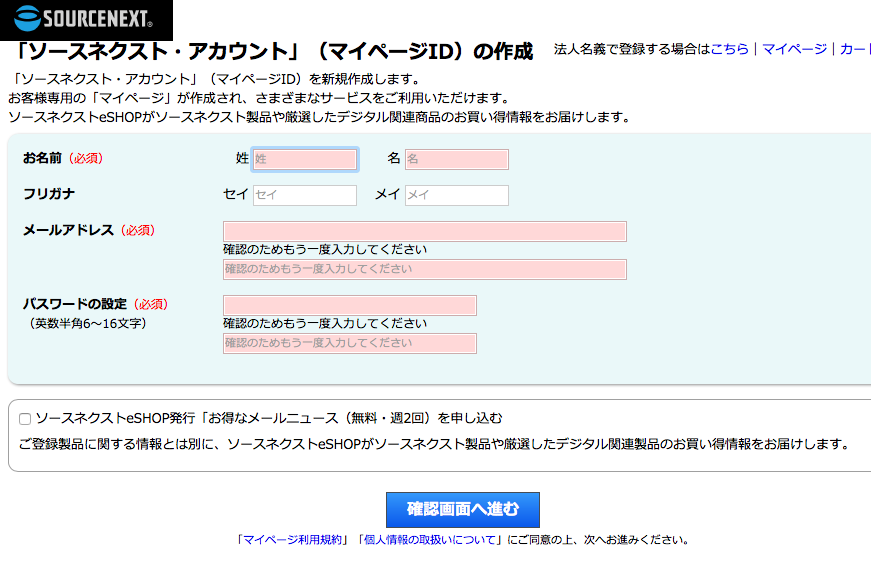
氏名、メールアドレス、パスワード等の個人情報を登録します。

登録が完了後、マイページを表示したスクリーンショットです。
自分の氏名が3か所表示されていました。(ちょっと多すぎw)
ダウンロードするための登録・・・
「製品のユーザー登録」を選択し、
購入したパッケージに付属するシリアルを見ながら、シリアル番号を登録します。
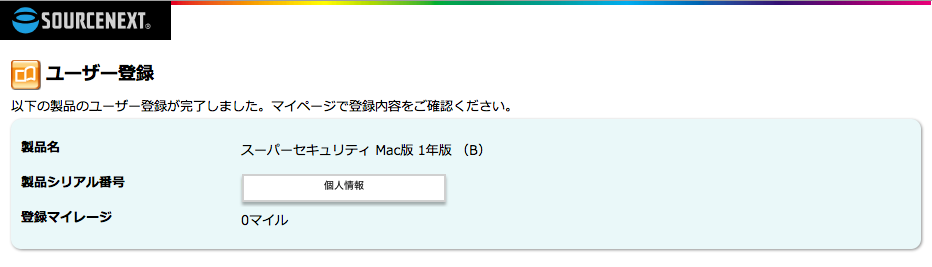
スーパーセキュリティ Mac版 1年版のシリアルを登録して、「完了」した画面のスクリーンショットです。
「マイページ」に戻ると、スーパーセキュリティMac版が登録されていることが確認できます。
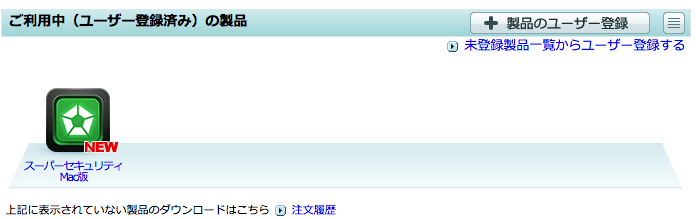
スーパーセキュリティMac版が NEW で登録されたマイページのスクリーンショットです。
画面の「スーパーセキュリティMac版」を選択します。
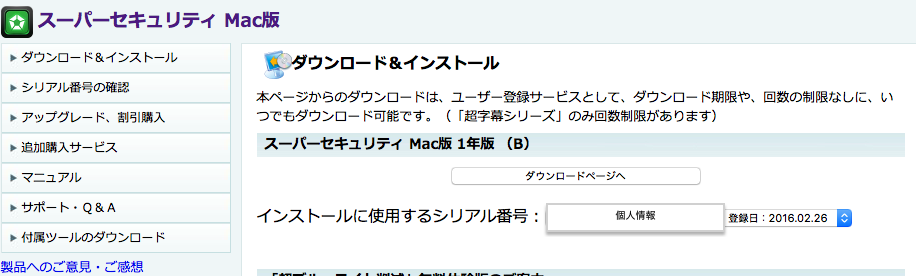
スーパーセキュリティMac版の専用ページに移動した直後のスクリーンショットです。
ダウンロード&インストール、シリアル番号の確認、アップグレード・割引購入、追加購入サービス、マニュアル、サポート・Q&A、付属ツールのダウンロードなどができます。
(ちなみにMac野郎なのかは、ダウンロードしかしてません)
「ダウンロードページへ」ボタンを選択します。
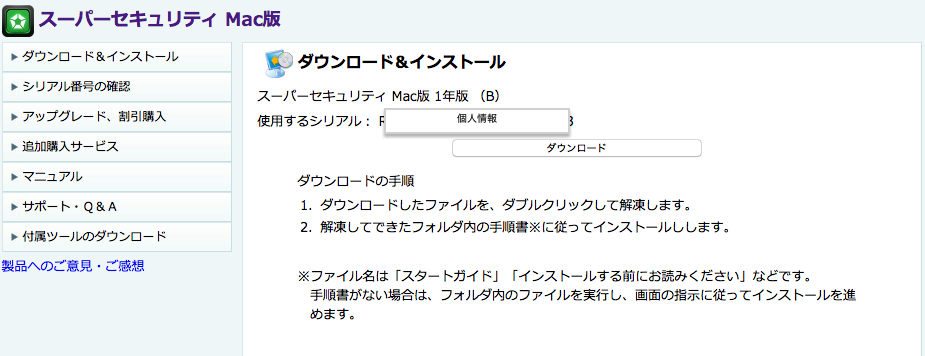
ようやくダウンロードできるページにたどり着けました。
「ダウンロード」ボタンを選択するとSS_Mac.dmg 154.7MBがダウンロードできました。
「ダウンロード」フォルダをファインダーで開いて、SS_Mac.dmgを選択します。
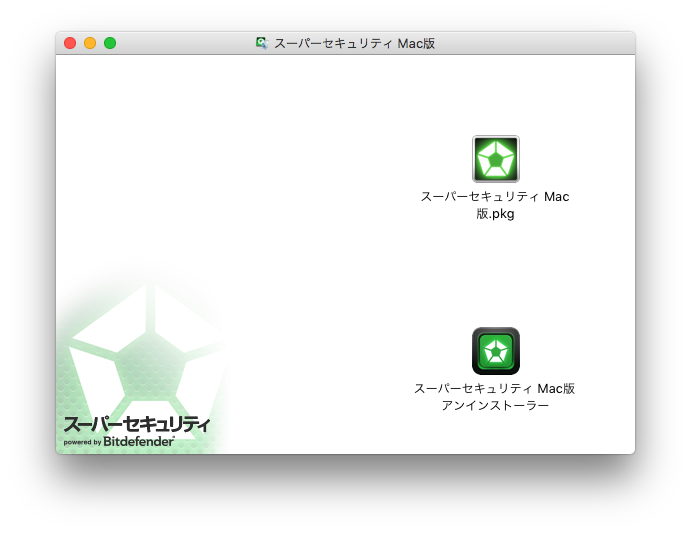
インストーラーが起動するので、「スーパーセキュリティMac版.pkg」を選択します。
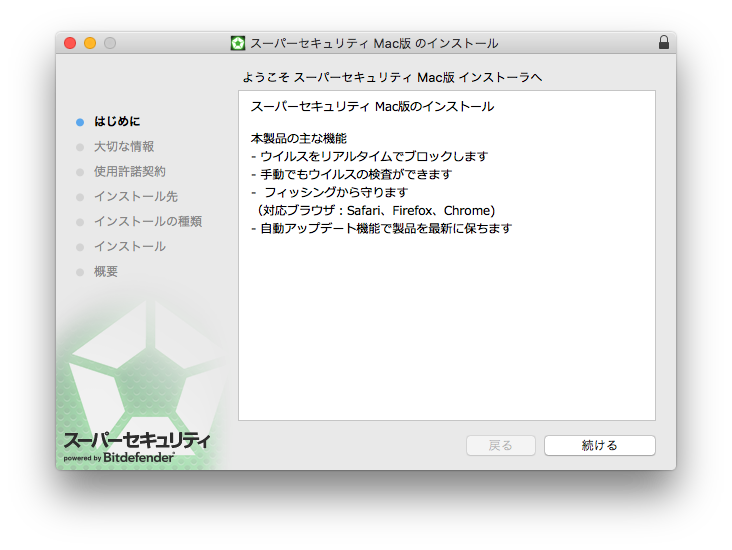
サクッと終わらせたいので、スクリーンショットもほどほどに、インストールしました。
インストール自体は、悩むところもなく、3分もかからず終了する感じです。
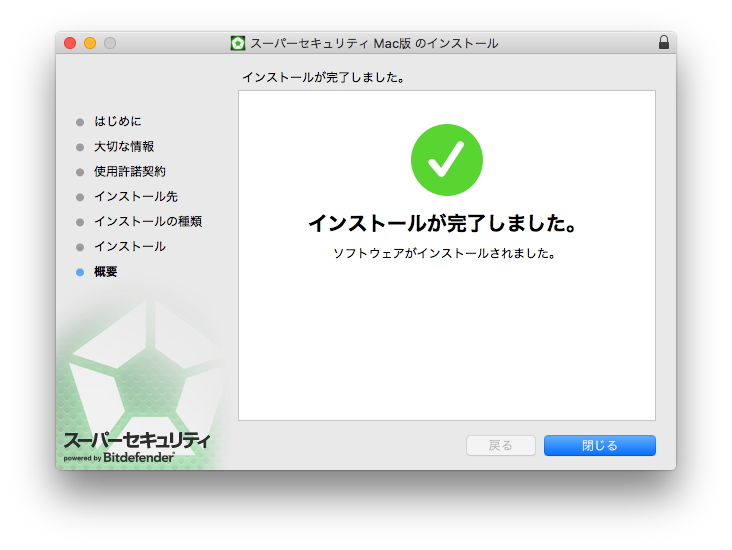
インストール完了です。
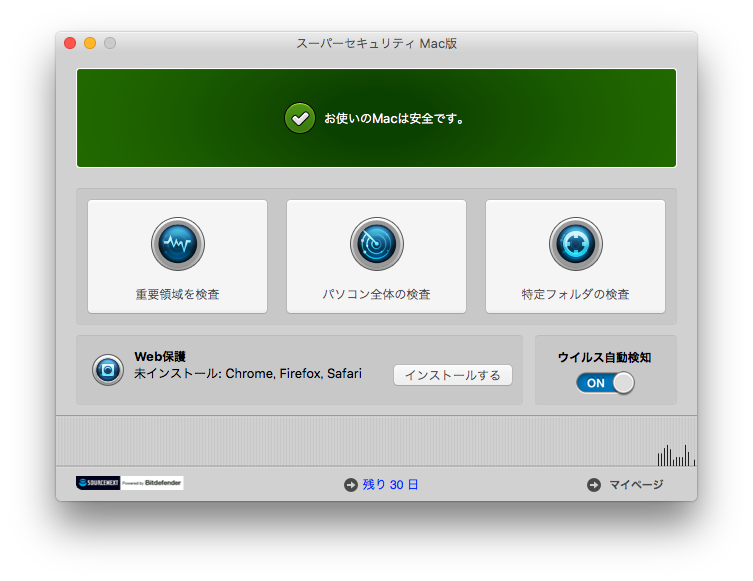
インストール直後に表示されたスーパーセキュリティZERO Mac版のメイン画面のスクリーンショットです。
スーパーセキュリティMac版1年版の設定はとってもシンプル
スーパーセキュリティの設定は、初心者なら全く悩まなくていい感じです。
これはこれで良さですが、もう少し設定とか、あってもいいかもと感じるところもあります。
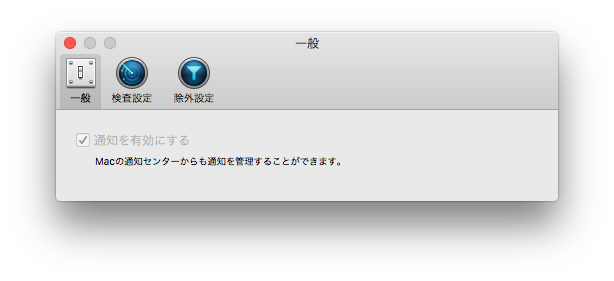
メニューの環境設定 一般タブのスクリーンショットです。「通知を有効にする」はONでグレーアウトされていて、OFFに変更できませんでした。
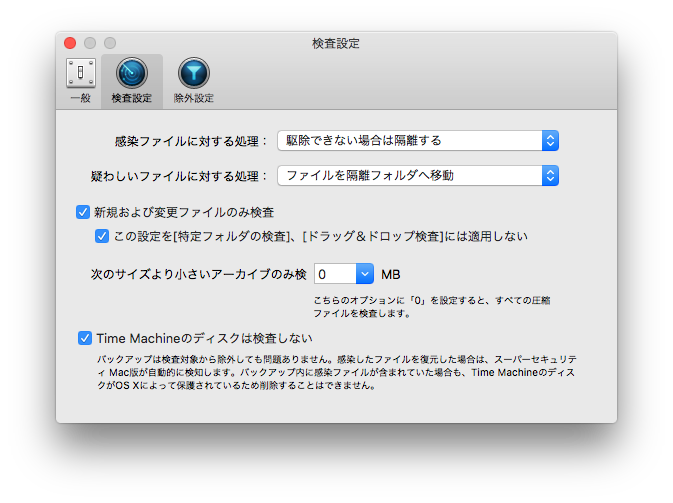
メニューの環境設定 検査設定タブのスクリーンショットです。
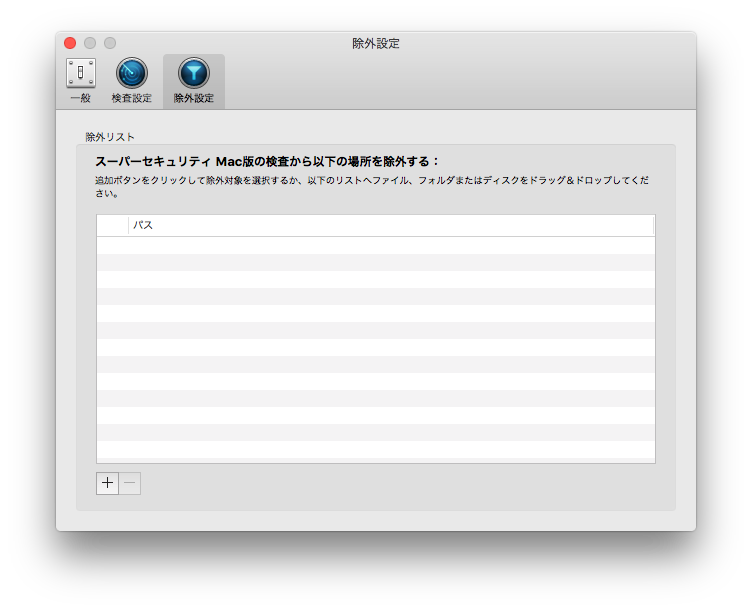
メニューの環境設定 除外設定タブのスクリーンショットです。+ボタンを選択するとファイル選択画面が表示されます。ディレクトリやボリュームを指定することができました。
メイン画面の下部に「=>残り30日」というリンクがあります。これを選択すると
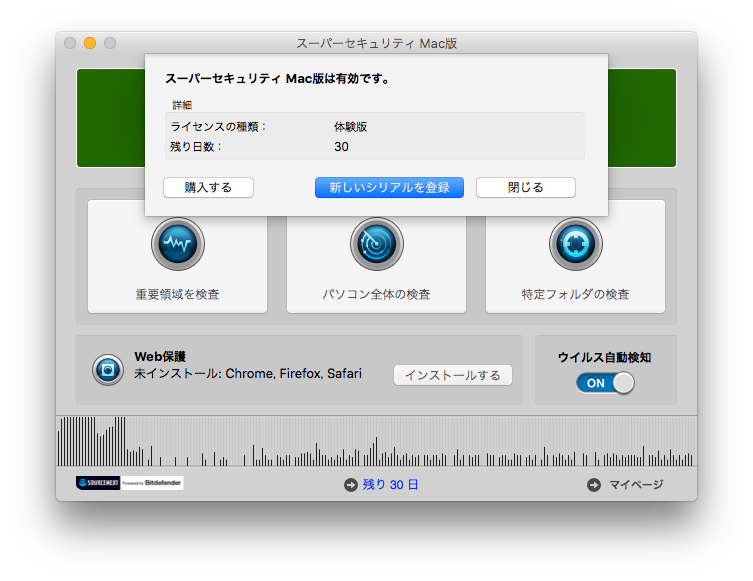
ライセンスの設定ができます。体験版と表示されているレア?なスーパーセキュリティMac版のスクリーンショットです。
「新しいシリアルを登録」ボタンを選択するとシリアルが入力できる画面に拡張されます。
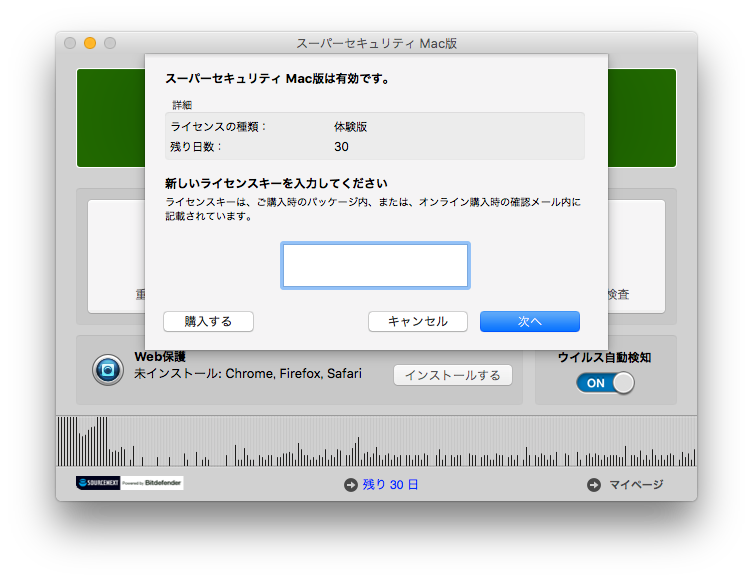
スーパーセキュリティMac版1年版のWeb保護はいい感じ
メイン画面にWeb保護「未インストール:Chrome、FireFox、Safari」と表示されています。
「インストール」ボタンを選択すると
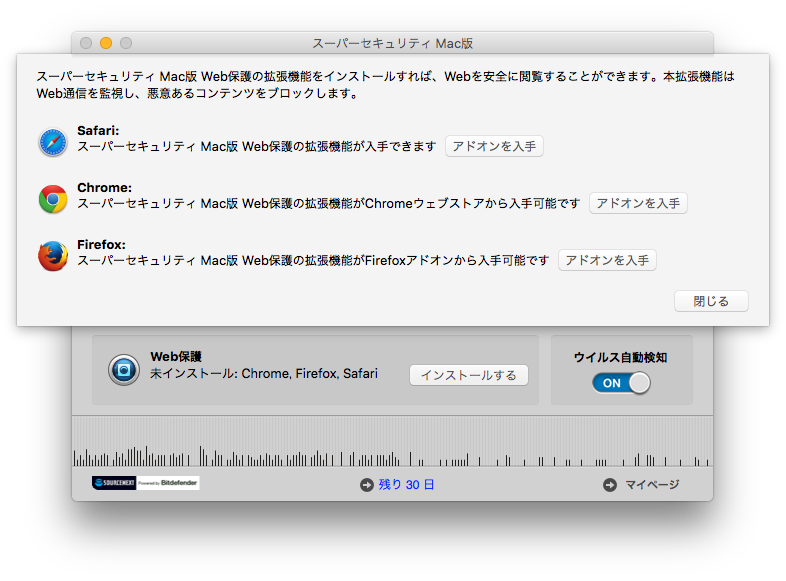
Chrome、FireFox、Safariの3つのブラウザ(今インストールしてあるブラウザだから表示されているのかもしれません、これ以外にも表示されるかどうかは未確認です)の拡張機能を入手するショートカットが表示されます。
Safariに入れるとこんな感じになります。
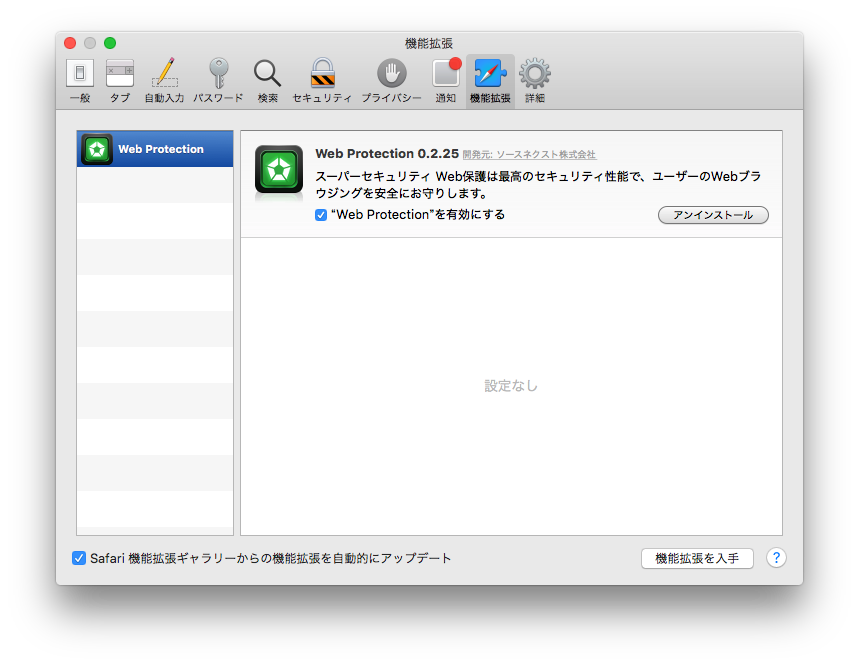
Safariの拡張機能をインストール後、複数タブを開いている状態でのタブ切り替え動作、Safariが非アクティブの状態からアクティブした際の動作が、とても遅くなりました。
遅さを言葉で表すと・・・
タブが切り替わる 「あれ、Safariの反応が遅い、レインボーカーソル、お、消えた・・・」
という感じです。
FireFox、Chromeのアドオンもインストールしていますが、この2つは今の所、普通です。
アドオンは、Chrome版が一番完成度が高かったです。Googleで検索した結果の一覧に赤(危ないサイト)、緑(安全なサイト)の印が表示されます。
「重要領域を検査」してみた、8分で完了
「重要領域を検査」を選択すると、検査が即時開始されます。開始と同時にウィンドウが表示されます。
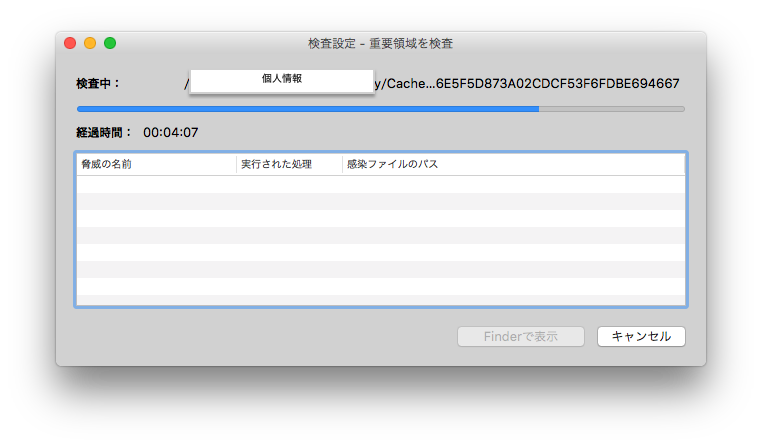
このウィンドウは閉じても、検査は継続されます。
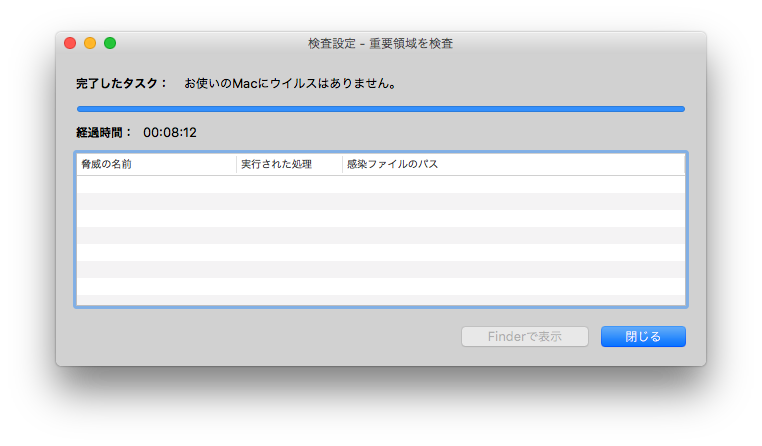
8分ほどで「重要領域を検査」は完了しました。
ウィルスは検出されませんでした。
参考までにminiUsage目視で、55%のCPU使用率、
プロセス単体では、BDLDaemon(おそらくこれがBitDefenderの本体)が 186%ぐらいを叩き出していました。
なんとなく、人に勧めにくい感じを受けています。
多分、心に引っかかっていることは、以下3点です。
- インストールするまでの道のりの面倒さ、
- Windows版はOSのサポートが切れるまでの長期間ですが、Mac版は1年という短さ、
- SafariのWeb Protectionが残念な結果に終わっている、
スーパーセキュリティ Mac版(ビットディフェンダー)の動作の重さはあまり感じていません。
追伸:
引っかかっている部分、実はもう一点あります。
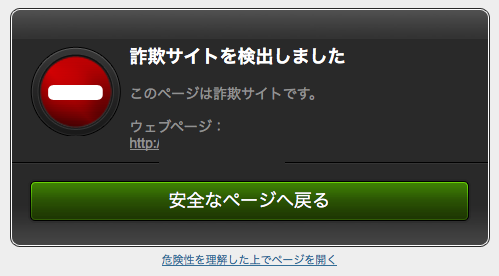
これたまに見ているWebサイト(ランキングのまとめ系)なんですが、ここを表示したところ「詐欺サイト」という警告が出てきて焦りました。
googleとかで調べられるので、チェックしてみたら特に問題ないようです。
誤判定っぽく感じています・・・どんな基準で判定しているのか、うまく探せませんでした。
今後、こういうのにドキドキしてしまいそうなのもちょっとマイナスポイントです。
PPS:
Parallelsがとっても遅くなる現象は、除外リストに
- /Volumes/C、[DEFG・・・]とデスクトップにショートカットが表示されるパラレルズで起動しているOSのフォルダ
- OSを格納しているフォルダ


コメントシステムを利用したくない方は お問い合わせ からお願いします。
2013.8.19 DISQUS(外部コメントサービス)の利用を開始しました。
Facebook, google, Twitter等のアカウントで投稿可能です。